ZOOM-OHJEET ETÄTUNNEILLE
Osallistuminen etätunnille on helppoa eikä vaadi teknistä taituruutta. Zoom-ohjelmaa on helppo käyttää!
Mitä tarvitset osallistuaksesi etätunnille
1
HYVÄ NETTIYHTEYS
Tarvitset hyvän nettiyhteyden, jotta Zoom toimii optimaalisesti. Voit parantaa nettiyhteyttä varmistamalla, etteivät muut laitteet tai ohjelmat käytä nettiyhteyttä samaan aikaan. Tarvittaessa, jos netti ei jaksa pyörittää videota, voit laittaa videoyhteyden pois päältä.
2
KAIUTTIMET TAI KUULOKKEET
Musiikin äänenlaadun parantamiseksi suosittelen liittämään laitteesi kaiuttimiin tai kuulokkeisiin (langattomat / bluetooth -kuulokkeet ovat liikkumisen kannalta parhaat, jos sellaiset löytyvät kotoa. Jos ei, tavallisilla kuulokkeilla pärjäät mainiosti).
3
MIELELLÄÄN LAITE, JOSSA ON KAMERA
Jos mahdollista, käytä tietokonetta, tablettia tai älypuhelinta, jossa on kamera ja mikrofoni. Videoyhteyden avulla minä pystyn näkemään liikkujat ja ohjaamaan ryhmää. Jos laitteellasi ei ole videotoimintoa, ei hätää – se ei ole este tunnille osallistumiselle.
4
ZOOM ASENNETTUNA LAITTEELLESI
Asenna jo ennen tuntia Zoom-sovellus laitteellesi ja pidä sovellus päivitettynä. Zoomia voi käyttää myös selaimen kautta, mutta tällöin äänenlaatu ei ole yhtä hyvä.
5
PIENIKIN TILA RIITTÄÄ TANSSIA VARTEN
Osallistuaksesi tunnille et tarvitse suurta tilaa. Pienikin tila on varsin hyvä – nurkkaus makuu- tai olohuoneesta riittää mainiosti. Lämpimään vuodenaikaan etätunnille voi osallistua vaikkapa mökkilaiturilta tai -terassilta, puistosta tai lempiluontopaikasta. On joku joskus osallistunut automatkallakin, joten vain mielikuvitus on rajana!
Ohjeet Zoom-tunnille
1
LATAA ZOOM LAITTEELLESI JO ENNEN TUNTIA
Jos käytät Zoomia mobiililaitteellasi, löydät sen sovelluskaupasta. Jos osallistut tietokoneella, lataa Zoom-ohjelma tästä. Päivitä Zoom aina viimeisimpään versioon tietoturvasyistä.
2
KYTKE KAIUTTIMET TAI KUULOKKEET
Musiikin äänenlaadun parantamiseksi suosittelen liittämään laitteesi kaiuttimiin tai kuulokkeisiin (langattomat / bluetooth -kuulokkeet ovat parhaat, jos sellaiset löytyvät kotoa).
3
KLIKKAA SÄHKÖPOSTISTA ZOOM-LINKKIÄ
Lähetän kaikille osallistujille infosähköpostin Zoom-linkin kera, kun ilmoittautuminen tunnille on sulkeutunut. Päästäksesi tunnille mukaan klikkaa sähköpostissa olevaa Zoom-linkkiä.
4
LIITY TUNNILLE VIDEOYHTEYDEN KANSSA
Valitse “Join with video”, kun liityt Zoom-tunnille. Videon avulla pystyn ohjaamaan ryhmää, näemme toisemme ja pystymme hetkittäin myös tanssimaan yhdessä. Jos netti ei jaksa videoita pyörittää, voit myöhemmin kytkeä sen pois päältä. Jos laitteellasi ei ole videotoimintoa, ei hätää – se ei ole este tunnille osallistumiselle.
5
MUUT VALMISTELUT
VALMISTELE TANSSITILASI. Tilan valmistelu auttaa virittäytymään ja keskittymään. Esimerkiksi: tee itsellesi riittävän kokoinen tanssitila. Lakaise pölyt lattialta. Voit vaikkapa sytyttää kynttilän tms. tavalla virittäytyä, jos se tuntuu sopivalta ja tarpeelliselta.
PUHELIMET JA MUUT LAITTEET LENTOTILAAN TAI POIS PÄÄLTÄ TUNNIN AJAKSI. Jos käytät Zoomilla puhelintasi, laita kaikki hälytykset, puhelut, tekstiviestien ja whatsapp-viestien merkkiäänet yms. pois päältä tanssin ajaksi, jotta ei ole ylimääräisiä häiriötekijöitä ja pystyt keskittymään tanssiin täysipainoisesti. (Lisäksi nettiyhteys ja äänenlaatu paranevat, kun muut laitteet eivät käytä nettiyhteyttä samanaikaisesti).
LAPSET: Jos kotona on lapsia, he voivat osallistua tunnille jos haluavat. Ymmärrämme myös, että kun tanssi tapahtuu kotona, on häiriötekijöitä ja saatat joutua kesken tunnin vastaamaan lastesi tarpeisiin. Laita minulle Zoomin chat-toiminnon kautta viestiä, jos näin käy.
SITOUDU OSALLISTUMAAN ALUSTA LOPPUUN. Jos joudut jostain syystä lähtemään aiemmin, ilmoitathan siitä minulle Zoomin chat-toiminnon kautta. Kiitos!
Usein kysyttyä & Zoomin video-ohjeet:
Minulla ei ole kameraa tai en saa sitä toimimaan. Voinko silti osallistua?
Kyllä voit. Jos suurimmalla osalla ryhmäläisistä videoyhteys toimii, saan tarpeeksi “informaatiota” ohjauksen toteuttamiseksi. Videoyhteyden puute ei siis ole este tunnille osallistumiselle.
Miksi kameraa tarvitaan?
Videoyhteyden avulla näen osallistujien liikkeen ja pystyn tarjoamaan vuorovaikutteista ohjausta. Videoyhteyden avulla on myös mahdollista virtuaalisesti tanssia yhdessä. Tanssiessa voi kuitenkin pääosin unohtaa näytön ja kameran kokonaan ja keskittyä omaan liikkeeseen.
Miten saan oman videoyhteyden päälle?
Kun avaat Zoom-ohjelman ja kirjaudut sisään tunnille, valitse “Join with video”. Videon saa myöhemmin tarvittaessa pois päältä ohjelman vasemmasta alareunasta video-ikonia klikkaamalla.
Miten saan muiden osallistujien videot näkyville?
Tietokoneella: kun avaat Zoom-ohjelman ja pääset “sisään” tunnille, klikkaa oikeasta yläkulmasta “Gallery view”. Siinä saattaa myös olla ikoni (neliö, jossa on sisällä monta neliötä). Jos haluat palata takaisin (esim. jos monta videota kuormittaa nettiyhteyttä liikaa), klikkaa samasta kohdasta “Speaker view”. Mobiililaitteella: gallery view -toiminto löytyy pyyhkäisemällä oikealle tai vasemmalle ja vastaavasti pääsee pyyhkäisemällä takaisin alkuperäiseen näkymään.
Miten näen ohjaajan videon?
Zoomin pitäisi automaattisesti näyttää puhujan video ensin. Jos haluat ensisijaisesti nähdä ohjaajan videon, vie tietokoneella hiiri ohjaajan videon päälle ja klikkaa “Pin video” (kolmea pikkupallukkaa klikkaamalla avautuu valikko). Jos et näe ohjaajan videota, avaa ensin Gallery view ja sieltä pitäisi löytyä ohjaajan video, jolloin voit valita “Pin video”, niin se näkyy päällimmäisenä.
Saako oman videon piilotettua omalta ruudulta?
Oman videon näkeminen saattaa tuntua siltä, kuin tanssisi peilin edessä, ja se saattaa joillekin tuntua häiritsevältä. Jos et halua nähdä omaa videotasi itse, mutta haluat sen näkyvän edelleen minulle ja muille, voit piilotta oman videosi itseltäsi “hide self view” -toiminnolla. Se löytyy Zoomista viemällä hiiri oman videon päällä, klikkaamalla valikkoikonia (kolme pallukkaa) ja valitsemalla valikosta “hide self view”.
Miten saan mikrofonin päälle ja pois päältä?
Oletusarvoisesti kaikkien osallistujien mikrofonit on mykistetty. Jos haluat jotain sanoa esim. tunnin lopussa, sovelluksen vasemmasta alanurkasta mikrofoni-ikonia klikkaamalla saa oman mikrofonin päälle. Jos mikrofoni ei tästä huolimatta toimi, tarkista Zoomin ääniasetukset.
Mitä jos minulle tulee kysyttävää tai jokin ongelma tunnin aikana?
Käytä Zoomin chat-toimintoa. Ethän laita kesken tunnin mikrofonia päälle ja kysy mitään, sillä kysymyksesi kuuluu tällöin kaikille ja voi häiritä muiden tanssia. Chatissa voit valita lähettää kommenttisi tai kysymyksesi kaikille tai pelkästään ohjaajalle.
Mitkä ovat peruutusehdot?
Peruutusehdot löytyvät täältä.
Ohjeita ongelmatilanteisiin:
JOS ET OLE SAANUT INFOKIRJETTÄ:
Lähetän Zoom-linkin osallistujille, kun ilmoittautuminen on päättynyt eli noin pari tuntia ennen tunnin alkua. Jos et ole saanut infokirjettä:
1. TARKISTA ROSKAPOSTIKANSIOSI.
2. OTA YHTEYTTÄ SÄHKÖPOSTITSE (info (ät) valontaival.com) viimeistään 15 minuuttia ennen tunnin alkua, jos infokirje ei ole tullut perille. En pysty vastaamaan tekstiviestitse tai Facebook-sivuni kautta juuri ennen tunnin alkamista. Tunnin aloitusajan jälkeen en voi vastata yhteydenottoihin lainkaan.
JOS ÄÄNTÄ EI KUULU:
TARKISTA ÄÄNIASETUKSET: Avaa Zoom-ohjelma ja avaa valikosta ASETUKSET (”PREFERENCES”). Klikkaa valikosta ”Audio” eli ääniasetukset. Speaker-kohdasta pääset valitsemaan kaiuttimesi tai kuulokkeesi, mikäli Zoom ei ole niitä automaattisesti havainnut. Pääset siinä myös testaamaan sekä kaiuttimiasi ja mikrofoniasi.
MOBIILILAITTEELLA: jos et kuule mitään ääntä, klikkaa sovelluksen vasemmassa alalaidassa oleva “join audio” ja sitten “call using internet audio”. Jos et vieläkään kuule mitään ääntä, kokeile sulkea Zoom-ohjelma kokonaan ja liity tunnille uudestaan.
JOS ÄÄNI HÄVIÄÄ KESKEN TUNNIN: Sulje Zoom-ohjelma kokonaan ja liity tunnille uudestaan. Jos tämä ei auta, palaa Zoomin ääniasetuksiin ja varmista, että kaiutin on päällä ja yhteydessä Zoom-ohjelmaan.
JOS NETTIYHTEYS PÄTKII TUNNIN AIKANA TAI ÄÄNENLAATU MENEE HUONOMMAKSI:
Kytke kamera pois päältä ja gallery view -toiminto pois päältä. Tällöin videot eivät niin kuormita nettiyhteyttä ja tärkein (eli ääni ja musiikki) toimivat paremmin. Varmista myös, etteivät muut laitteet (puhelimet, tabletit ym) käytä samaan aikaan samaa wifiä/nettiä.
VIDEOT:
Lue ylempää Usein kysyttyä -osiosta, jos ongelmasi koskee Zoomin video-toimintoja.